這一次的教學,是針對拍攝大景時因為空氣塵埃造成畫面對比不足以及色濃不夠的問題。其實就人眼來說,其實相機拍出來的也不會太差,但是為了拍起來更能呈現我們所希望的作品,所以我們還是借一下上帝之手,改變一下我們自己的照片,更它更不只是一張照片,而是一張攝影作品。
步驟1:
Ctrl+L拉出色階圖,因為是對天空測光,所以地表會Under將近一格左右,所以
即使之後我們使用Shadow/Highlights調整還是很難看,所以我會將中間調(灰色的三角形)
往左邊拉一點,這一點有點像是調整相機中的Gamma值
步驟2:
找 Image->Adjustments->Shadow/Highlights 調整,其實大家都知道,這功
能真的是自Photoshop cs以來最偉大革新功能之一,用了這一個,就不用像過去為了修
照片用遮罩蓋來蓋去了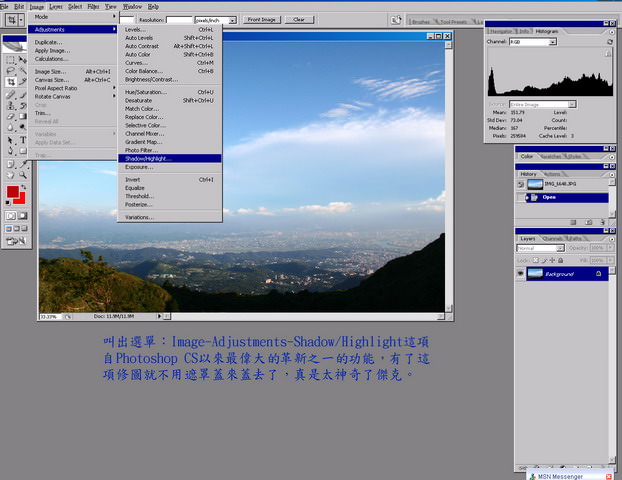
步驟3:
一般來說若反差不是很大的,中間的拉條Tonal Width就設定在50%就好了,但
也因為反差過大,所以我們要調整這個拉條。到底差在哪裡? 簡單的說是範圍。若想要大幅
度的調整的話,就拉高,小幅度的話就拉低,需設是在50%。若不清楚的話,不彷自己多
試試。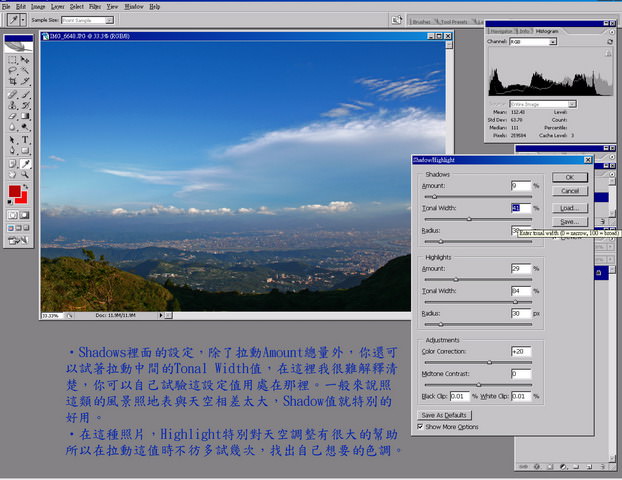
步驟4:
Ctrl+M,拉出曲線。也是一樣,小拉個S形就有不錯的表現,這時就會發現,空中
的灰色調將會被拉開,而照片山谷中的台北市景就更清楚可見了。
步驟5:
Filter->Sharpen->Unsharp Mask拉出來,一樣設定85/1.0/4。這時你會發現
建築物整個被勾出來了,實在是太好用了。
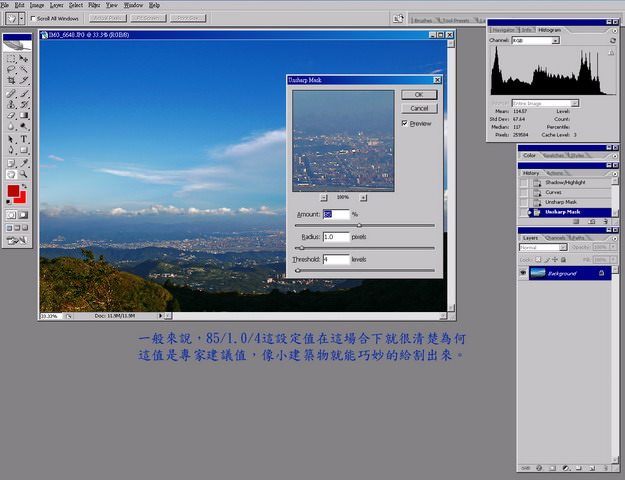
比較一下前後吧,這樣子有沒有發現,原來是相機很傻你很聰明?

備註:
拍攝這種照片時,我往往會over 1/3格左右,也就是普通消費級DC中的EV補正加高一格。
因為用Shadow/highlights雖好用,但在拍攝這類的照片往往因為曝光系統一般人都會對
天空測光而失去了地面的細節,所以我會over 1/3格左右,這樣子天空不會過亮太多,且
地表的資訊細節也不會失去太多,在後製時空間的活用會更彈性。
想看放大的教學圖示,請連結下面相簿:
http://www.pixnet.net/thumbnails.php?album=1106147




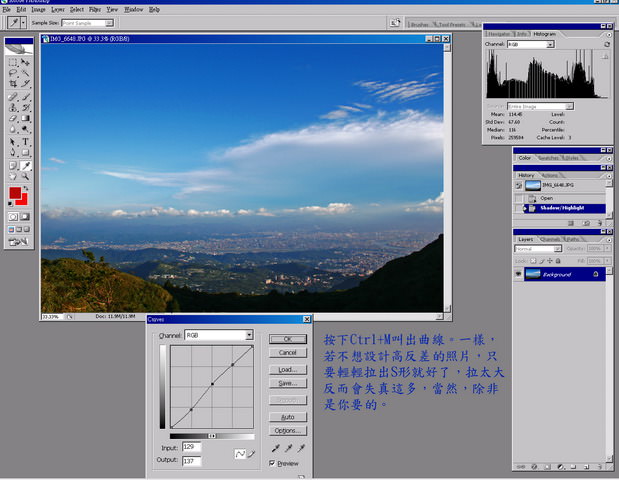
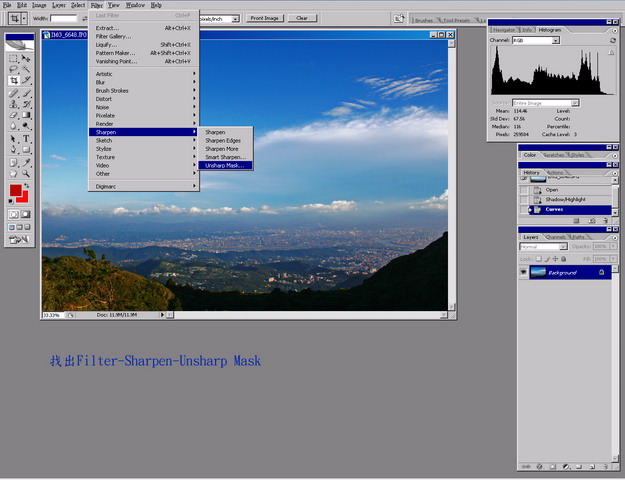

![[聊攝影340] Nikon Z 相機通用教學 Vol03. 主插槽選擇 [聊攝影340] Nikon Z 相機通用教學 Vol03. 主插槽選擇](https://i0.wp.com/hojenjen.com/wp-content/uploads/2024/02/20240218204319_0.jpg?quality=90&zoom=2&ssl=1&resize=350%2C233)
![[比攝影136] Kase AF 85mm F1.4 大光圈自動對焦人像鏡 [比攝影136] Kase AF 85mm F1.4 大光圈自動對焦人像鏡](https://i0.wp.com/hojenjen.com/wp-content/uploads/2025/07/20250728184413_0_d70a09.jpg?quality=90&zoom=2&ssl=1&resize=350%2C233)
![[玩攝影128] BlackRapid Double 雙機雙肩背帶 [玩攝影128] BlackRapid Double 雙機雙肩背帶](https://i0.wp.com/hojenjen.com/wp-content/uploads/2025/06/20250629141215_0_9bfdf5.jpg?quality=90&zoom=2&ssl=1&resize=350%2C233)
![[玩攝影114] CFexpress B to M.2 2230 SSD,M.2 SSD 轉接 CFExpress Type-B [玩攝影114] CFexpress B to M.2 2230 SSD,M.2 SSD 轉接 CFExpress Type-B](https://i0.wp.com/hojenjen.com/wp-content/uploads/2024/01/20240114220755_0.jpg?quality=90&zoom=2&ssl=1&resize=350%2C233)

![[想攝影147] 一邊錄影,一邊拍照 [想攝影147] 一邊錄影,一邊拍照](https://i1.wp.com/hojenjen.com/wp-content/uploads/2025/06/20250603132228_0_a45341.png?resize=350%2C233&quality=90&zoom=2&ssl=1)
![[體驗] 知心寮-台北小酌、放鬆日本清酒聚會約會 [體驗] 知心寮-台北小酌、放鬆日本清酒聚會約會](https://i1.wp.com/hojenjen.com/wp-content/uploads/2025/07/20250718074943_0_972e34.jpg?quality=90&zoom=2&ssl=1&resize=350%2C233)

![[3C NEWS] Manfrotto 推出 EN-EL15c 副廠電池,這設計很可以啊 [3C NEWS] Manfrotto 推出 EN-EL15c 副廠電池,這設計很可以啊](https://i1.wp.com/hojenjen.com/wp-content/uploads/2024/08/20240828154304_0_c4154c.jpg?quality=90&zoom=2&ssl=1&resize=350%2C233)

![[體驗] 知心寮-台北小酌、放鬆日本清酒聚會約會](https://i2.wp.com/hojenjen.com/wp-content/uploads/2025/07/20250718074943_0_972e34.jpg?resize=1232%2C650)
![[3C NEWS] Manfrotto 推出 EN-EL15c 副廠電池,這設計很可以啊](https://i1.wp.com/hojenjen.com/wp-content/uploads/2024/08/20240828154304_0_c4154c.jpg?resize=569%2C347)
![[聊攝影340] Nikon Z 相機通用教學 Vol03. 主插槽選擇](https://i0.wp.com/hojenjen.com/wp-content/uploads/2024/02/20240218204319_0.jpg?resize=1232%2C650)
![[攝影旅行團] 冰島白色歐羅拉11日之旅](https://i2.wp.com/hojenjen.com/wp-content/uploads/2023/05/20230510193108_14.jpg?resize=1232%2C650)
![[台北課程報名] 打開你的攝影觀 – 構圖與攝影藝術](https://i0.wp.com/hojenjen.com/wp-content/uploads/20220822161536_87.jpeg?resize=1232%2C650)

